реклама
 Windows проследява всяко сриване и замразяване на приложението в системата ви. Той записва подробна информация за сривовете и дори се опитва да предостави решение на всеки доклад за грешка, като ви помага да отстраните проблеми. Имайки това предвид, въпросът е: трябва ли да обърнете повече внимание на тези доклади и решения за грешки?
Windows проследява всяко сриване и замразяване на приложението в системата ви. Той записва подробна информация за сривовете и дори се опитва да предостави решение на всеки доклад за грешка, като ви помага да отстраните проблеми. Имайки това предвид, въпросът е: трябва ли да обърнете повече внимание на тези доклади и решения за грешки?
Услугата за докладване на грешки на Microsoft на Microsoft първоначално беше въведена в Windows XP. Когато приложение за Windows се срива или замръзва 3-те най-често срещани решения за коригиране на компютър с Windows, който винаги се замразява Прочетете още , услугата за докладване на грешки стартира и запазва информация за срива, включително изхвърляне на паметта за състоянието на сриваната програма. Информацията се запазва на вашия компютър, но инструментът предлага да качите данните за сривовете на сървърите на Microsoft.
Преглед на доклади за грешки
Не е нужно да копаете отчетите за грешки от системата дневник на събитията Как да разрешите всеки проблем на Windows с идентификатор на събитието За всяка срив на Windows има начин да се излъже проблемът без набиране на помощ. Прочетете още себе си. Вместо това в центъра за действие има полезен инструмент. За да отворите центъра за действие, щракнете върху иконата на флаг в системната област и изберете Отворен център за действие. В прозореца Център за действие щракнете върху заглавката за поддръжка и изберете Преглед на историята на надеждността. Можете също така просто Търсене Най-добрите 7 трика за търсене на Windows, използвани от Pro потребители Прочетете още за надеждност в менюто "Старт" и отворете Преглед на историята на надеждността приложение, което се появява.
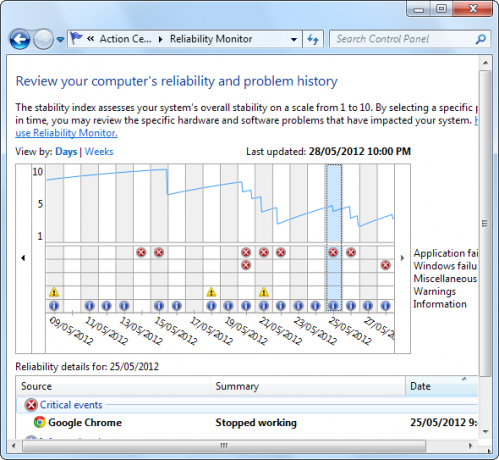
Мониторът за надеждност показва различни видове информация, включително съобщения за грешки в Windows, предупреждения и информационни съобщения. Софтуерните отчети за грешки се класифицират като „Грешки в приложението“. Можете да щракнете върху една от датите с неуспех на приложението, за да видите доклада за грешка. Windows ще ви покаже кое приложение се е сривало, ще ви каже кога се е сривало и ще показва резюме на грешката.
Можете също да щракнете върху връзката Преглед на всички отчети за проблеми в долната част на прозореца, за да видите всички записани съобщения за грешки в софтуера наведнъж.

Поправяне на истински проблеми
Щракнете върху Проверете за решение връзка до грешката и Windows ще провери за решение на грешката, която срещате. На теория мониторът за надеждност може да ви помогне да разрешите тези грешки. На практика обаче вероятно ще видите това съобщение:
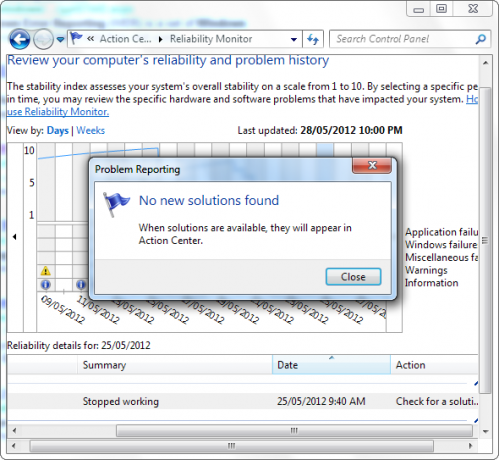
Съобщението „Няма намерени нови решения“ е много често. Това е анекдотично, но никога не съм виждал действително решение вместо това съобщение - разбира се, спрях да използвам Проверете за решение функция след опит няколко пъти и никога не видя действително решение. Кликването върху тази връзка си струва да опитате, ако имате проблеми, но не разчитайте, че тя ще помогне много.
Има Проверете за решения на всички проблеми връзка също в долната част на прозореца. Щракнете върху това и можете да проверите за решения за всички записани софтуерни грешки наведнъж. За съжаление, тази връзка доведе до съобщение „Няма намерени нови решения“ и аз имах доста софтуерни грешки, които Windows да проучи.
Без специфични за грешки решения ще трябва да преминете по общи: Актуализирайте софтуера си 3 причини, поради които трябва да стартирате най-новите пачове и актуализации на WindowsКодът, който съставя операционната система Windows, съдържа дупки, грешки, несъвместимости или остарели софтуерни елементи. Накратко, Windows не е перфектна, всички знаем това. Патчите за сигурност и актуализациите коригират уязвимостите ... Прочетете още ако продължава да се срива. Ако актуализацията не реши проблема, може да искате да разгледате алтернативно, стабилно приложение Най-добрият софтуер за компютър за вашия компютър с WindowsИскате най-добрия софтуер за компютър за вашия компютър с Windows? Нашият масивен списък събира най-добрите и безопасни програми за всички нужди. Прочетете още .
Доброто
Въпреки това услугата за докладване на грешки в Windows не е напълно безполезна. Прави някои добри неща:
- Отчетите за грешки в софтуера могат да бъдат изпращани до Microsoft, където разработчиците на софтуер могат да определят приоритетите на корекциите на грешки въз основа на това, колко всяка грешка действително влияе на потребителите. Създателите на софтуер на трети страни могат да кандидатстват за преглед на отчети за грешки за техния софтуер в базата данни на Microsoft.
- Историята на грешките може да ви покаже кои програми се държат неправилно в определена система. Ако работите на компютъра на някой друг, можете да видите какви програми създават проблеми.
- Историята на информационните съобщения може да ви помогне да определите причината за грешка. Например, можете да забележите, че a видео драйвер Как безопасно и лесно да актуализирате драйверите си за видеокартаЛовът за драйвери на устройства вече не е такава задача. Повечето от драйверите ви за Windows никога няма да бъдат докосвани веднага извън кутията. Вашата видеокарта е на нейната свещена територия ... Прочетете още бе актуализиран в деня, преди да започнат сривове.
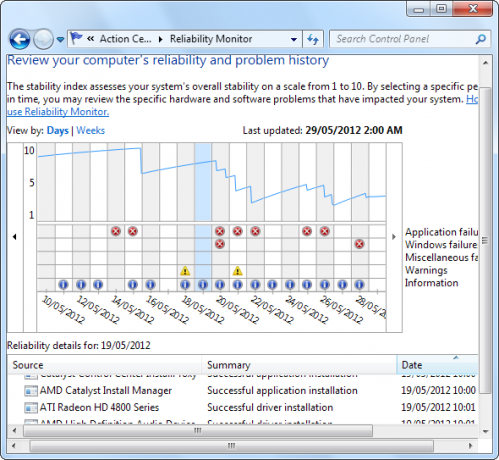
Присъдата
И така, трябва ли да обърнете повече внимание на тези доклади за грешки в софтуера на Windows? Зависи. Ако вече знаете кои програми се сриват, услугата за докладване на грешки вероятно няма да ви помогне да разрешите сривовете. Ако искате да видите кои програми са нестабилни от пръв поглед - особено ако сте извършване на поддръжка на чужд компютър 6 задължителни приложения за техници за ремонт на компютри Прочетете още - докладите за грешки могат да бъдат полезни. Другите системни информационни съобщения също могат да ви помогнат да причините проблем.
Смятате ли, че мониторът за надеждност е полезен? Виждали ли сте действително решение? Оставете коментар и ни уведомете.
Кредит за изображение: Компютърно здраве чрез Shutterstock
Крис Хофман е технологичен блогър и всеобщ технологичен наркоман, живеещ в Юджийн, Орегон.

